Voulez-vous enregistrer fichier Dropbox sur ordinateur sans perte de données ? Regardez le contenu suivant et vous bénéficierez de trois solutions présentées dans cet article. Les étapes claires des solutions peuvent vous aider à effectuer plus facilement la migration des données.

Recherche rapide :
Habituellement, vous devez mettre toutes sortes de fichiers comme des documents de travail, des photos de famille, des vidéos préférées sur des clouds (Dropbox, Google Drive, OneDrive, etc.) lorsque vous n'avez pas assez de stockage local pour les enregistrer. Cependant, parfois, vous souhaitez également déplacer vos fichiers en ligne vers des appareils locaux tels qu'un ordinateur, un PC, un iPad, un téléphone, une tablette, un ordinateur de bureau, un ordinateur portable pour les raisons suivantes :
• Vous utilisez le mode local comme chemin de transfert pout déplacer certains fichiers de Dropbox vers un autre cloud, par exemple, vous voulez transférer des fichiers de dropbox vers box. • Vous devez travailler sur les documents partagés par vos collègues sur votre Dropbox. • Vous souhaitez transférer des films de Dropbox vers le local pour les regarder pendant votre voyage au cas où il n'y aurait pas de connexion Wi-Fi. • Vous voulez avoir une copie locale des fichiers très importants pour la double assurance. • Suite…
Mais une question se pose : comment déplacer des fichiers de Dropbox vers un ordinateur ? Vous trouverez trois solutions dans les parties suivantes.
Comme vous le savez, vous pouvez transférer directement des photos de Dropbox vers un ordinateur et vous savez probablement comment utiliser la fonction de synchronisation de l'application de bureau Dropbox pour transférer des fichiers.
1. Accédez à la page d'accueil de Dropbox et s'identifier avec votre compte Dropbox. 2. Cochez la case devant le fichier ou le dossier, puis cliquez sur le bouton « Télécharger ».
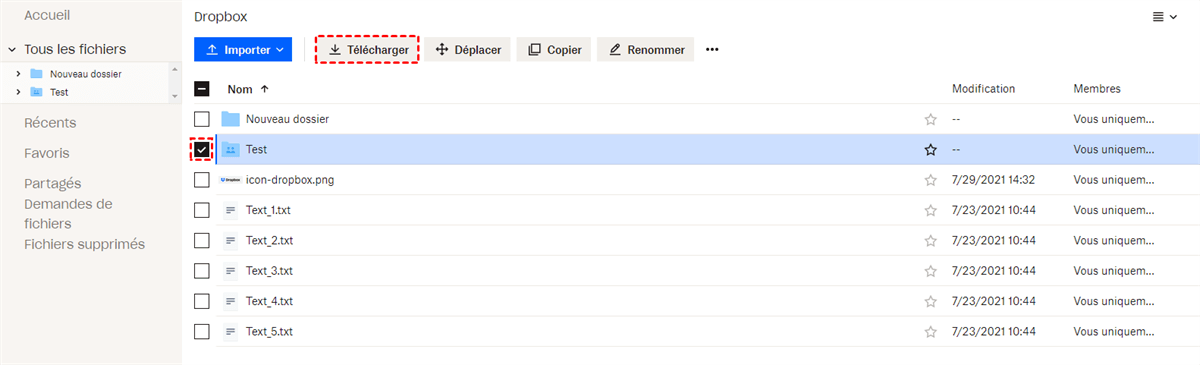
3. Attendez qu'il se termine. Le temps nécessaire pour terminer le téléchargement dépend de la taille du fichier et de la vitesse de votre réseau. Enfin, vous pouvez trouver le fichier sur votre ordinateur local.
Conseils :
Si vous avez déjà installé l'application de bureau Dropbox et configuré pour synchroniser les fichiers cibles du cloud vers le local, vous pouvez trouver ce que vous voulez directement dans le dossier Dropbox sur votre ordinateur.
Si non, vous devez, tout d'abord, télécharger depuis sa page Web officielle, installez-le sur votre ordinateur et connectez-vous à votre compte pour l'ouvrir.
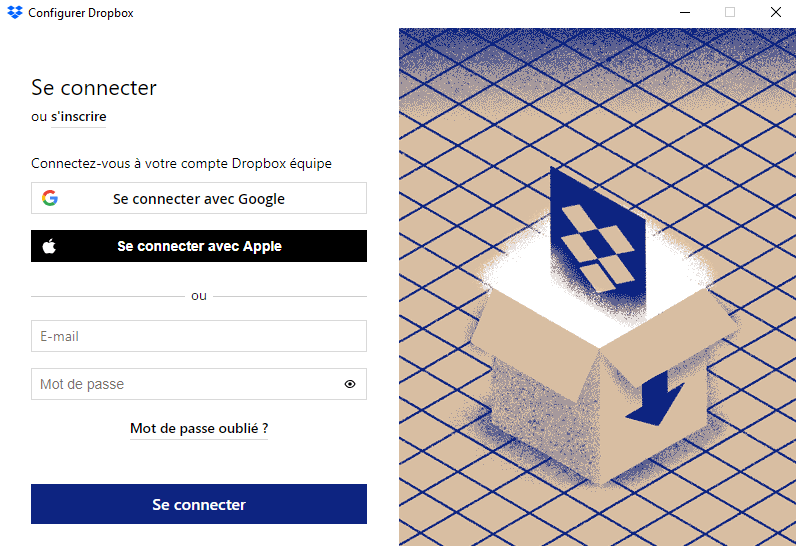
Ensuite, cliquez sur son icône à droite de la barre des tâches. Une fenêtre s'ouvrira ; cliquez sur « Paramètres » (icône d'engrenage) en haut à droite et choisissez « Préférences ».
Dans la fenêtre « Préférences » de Dropbox, accédez à l'onglet « Synchronisation ». Cliquez sur le bouton « Synchronisation sélective » pour rechercher les fichiers que vous souhaitez transférer sur votre ordinateur.
Conseils :
À l'exception des méthodes ci-dessus, vous pouvez également exporter fichier Dropbox vers un PC sur une plate-forme fournie par un tiers GRATUIT gestionnaire de fichiers cloud, MultCloud.
Pourquoi avoir besoin de s'appuyer sur MultCloud ?
Comment utiliser MultCloud ?
1. Pour utiliser MultCloud, vous devez tout d'abord créer un compte de celui-ci. Ensuite, connectez-vous à votre compte sur sa plateforme.
2. Ensuite, ajoutez votre Dropbox à sa plate-forme. Dans son onglet « Ajouter un Cloud », dans la liste des lecteurs cloud courants, sélectionnez Dropbox. Ensuite, suivez simplement les instructions pour terminer l'ajout de Dropbox.
3. Après avoir ajouté avec succès Dropbox, allez à choisir Dropbox dans le menu de gauche. Ensuite, vous pouvez faire ce que vous voulez dans la page Web Dropbox, y compris télécharger/uploader des fichiers, créer un nouveau dossier, supprimer un élément, renommer un fichier/dossier, copier/copier vers ou couper (déplacer), partager une photo/image, etc.
Attention : MultCloud vous permet uniquement de télécharger un seul fichier. Vous ne pouvez pas télécharger un seul dossier avec lui.
Si vous souhaitez migrer des fichiers de Dropbox vers un autre lecteur cloud, vous pouvez les transférer directement de Dropbox vers la destination à l'aide de « Transfert de Cloud » sur la plate-forme MultCloud sans les déplacer d'abord vers l'ordinateur. Ici prends migration de Dropbox vers Google Drive par exemple.
Conseils :
Il n'est pas difficile de voir que votre problème de enregistrer fichier dropbox sur ordinateur se résout facilement en suivant les moyens mentionnés ci-dessus. Vous pouvez sélectionner une méthode qui vous convient le mieux pour effectuer l'opération.
Si vous préférez utiliser la troisième voie avec MultCloud, vous pouvez profiter pleinement de son « Téléchargement hors ligne », « Transfert de Cloud » et « Synchronisation de Cloud ». Pour en savoir plus sur leur fonctionnement, cliquez sur le produit page pour obtenir les informations.
Transférer, synchroniser ou sauvegarder rapidement des fichiers d'un nuage à un autre.
100% protection